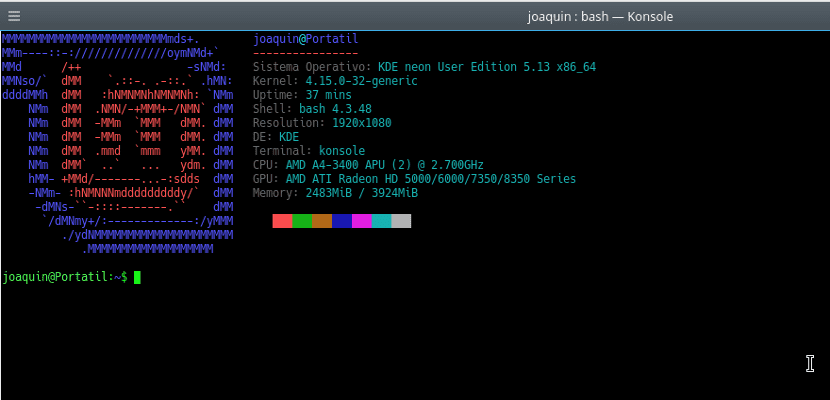
Terminalul distribuției noastre Gnu / Linux poate fi personalizat la fel ca restul distribuției. Personalizarea acestui instrument poate fi simplă, cum ar fi schimbarea culorii textului sau o personalizare mai perturbatoare, cum ar fi includerea siglei de distribuție în codul ASCII sau în informațiile computerului.
Acesta din urmă a devenit la modă, deoarece face terminalul mai ușor de utilizat și poate chiar ajuta la cunoașterea anumitor parametri ai sistemului de operare, cum ar fi kernel-ul pe care îl folosim, desktop-ul care se încarcă sau memoria utilizată. Trebuie să instalăm instrumentul Neofetch care ne va permite să afișăm aceste informații în terminal. Noefetch se află în depozitele oficiale ale ultimelor versiuni ale distribuțiilor principale, dar dacă nu, trebuie să ne consultăm în documentația oficială pentru instalarea Neofetch. În cazul meu, versiunea este Ubuntu 16.04, așa că a trebuit să o fac manual. Odată ce programul este instalat, trebuie să indicăm că programul este încărcat când pornim terminalul.
acest Se face deschizând fișierul .bashrc pe care îl avem acasă. La sfârșitul acelui fișier vom scrie cuvântul «Neofetch» și vom salva documentul. Acest lucru va face ca acest instrument să ruleze de fiecare dată când deschidem terminalul.
Dar poate fi personalizat în continuare cu culori, imagini, sigle, etc ... Putem face acest lucru deschizând fișierul /.config/neofetch/config.conf . În acest fișier vom găsi toate setările programului. Manipularea sa este ușoară. La început vom găsi linii precum următoarele:
info "Kernel" kernel
Acest lucru indică faptul că programul va afișa informații (informații) despre nucleu cu numele «Kernel». Cuvântul „Kernel” sau cel din ghilimele poate fi schimbat cu ceea ce dorim, dar întotdeauna în ghilimele. Dacă dorim ca anumite informații să nu fie afișate, atunci trebuie să plasăm un hash la începutul liniei, arătând astfel:
#info "Kernel" kernel
Dar mai sunt încă. Dacă vrem, putem schimbați sigla de distribuție și culorile acestei sigle scrise în ASCII. Pentru aceasta trebuie să coborâm în fișierul anterior la secțiunea „Opțiuni # Ascii” În el căutăm secțiunea
ascii_distro="Linux Mint"
Și în el schimbăm numele distro-ului care este în ghilimele distribuției al cărei logo vrem să îl folosim. Dacă vrem să-l folosim pe același din distribuția noastră, atunci trebuie să-l lăsăm astfel:
ascii_distro='distro_name'
În partea de jos a acestei linii vom găsi cum se schimbă culorile siglei. Acest lucru se face modificând linia
ascii_colors=(4 1 3 5 6 2)
Numerele reprezintă o culoare, trebuie să le schimbăm în funcție de culorile dorite sau să folosim direct combinația de culori a distribuției, în acest caz trebuie să o schimbăm în
ascii_colors=("distro")
Acest lucru ne va permite să personalizăm complet terminalul distribuției noastre și ne poate ajuta chiar să confundăm utilizatorii din afara computerului nostru. Tu alegi.